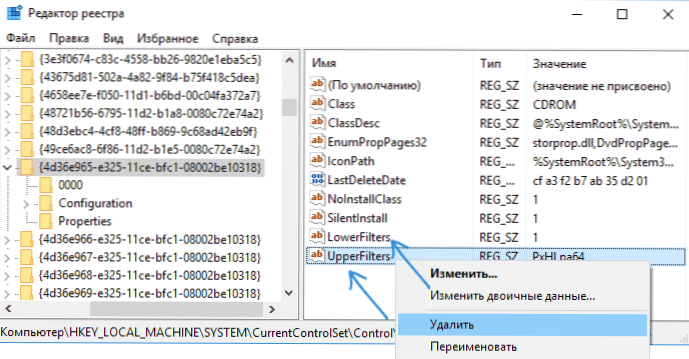Jedna od pogrešaka u upravitelju uređaja sustava Windows 10, 8 i Windows 7 koje korisnik može naići - žuti uskličnik u blizini uređaja (USB, video kartica, mrežna kartica, DVD-RW pogon itd.) - poruka o pogrešci s kodom 39 i tekstom O: Windows nije mogao učitati upravljački program za ovaj uređaj, upravljački program može biti oštećen ili nedostaje.
Jedna od pogrešaka u upravitelju uređaja sustava Windows 10, 8 i Windows 7 koje korisnik može naići - žuti uskličnik u blizini uređaja (USB, video kartica, mrežna kartica, DVD-RW pogon itd.) - poruka o pogrešci s kodom 39 i tekstom O: Windows nije mogao učitati upravljački program za ovaj uređaj, upravljački program može biti oštećen ili nedostaje.
U ovom priručniku - korak po korak o mogućim načinima popravljanja pogreške 39 i instalacije upravljačkog programa uređaja na računalo ili prijenosno računalo.
Instaliranje upravljačkog programa uređaja
Pretpostavljam da je instalacija upravljačkih programa na različite načine već testirana, ali ako ne, onda je bolje početi s ovim korakom, pogotovo ako ste sve što ste radili za instalaciju upravljačkih programa koristili upravitelj uređaja (činjenica da upravljački program za Windows Device Manager prijavljuje da upravljački program nije treba ažurirati ne znači da je to točno).
Prije svega, pokušajte preuzeti izvornu upravljačku ploču za čipove i problemske uređaje s web stranice proizvođača laptopa ili web stranice proizvođača matične ploče (ako imate računalo) posebno za vaš model.
Obratite posebnu pozornost vozačima:
- Čipset i ostali upravljački programi sustava
- USB upravljački program, ako je dostupan
- Ako postoji problem s mrežnom karticom ili integriranim videozapisom, preuzmite izvorne upravljačke programe za njih (opet, s web mjesta proizvođača uređaja, a ne, recimo, od tvrtke Realtek ili Intel).
Ako je sustav Windows 10 instaliran na vašem računalu ili prijenosnom računalu, a upravljački programi samo za Windows 7 ili 8, pokušajte ih instalirati, ako je potrebno, upotrijebite način kompatibilnosti.
U slučaju da ne možete saznati za koji uređaj Windows prikazuje grešku s kodom 39, možete saznati pomoću hardverskog ID-a, za više detalja pogledajte Kako instalirati nepoznati upravljački program uređaja.
Riješite pogrešku 39 pomoću editor registra
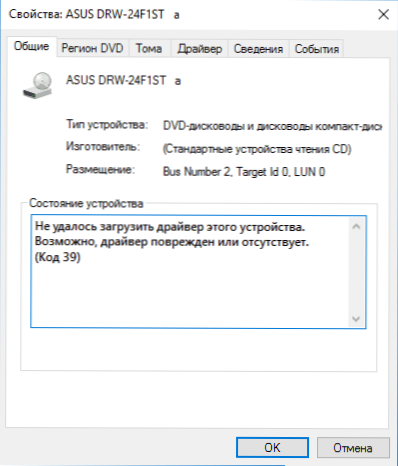
Ako se pogreška "Nije uspjela učitati upravljački program uređaja" s kodom 39 ne može se riješiti jednostavnim instaliranjem izvornih upravljačkih programa sustava Windows, možete pokušati sljedeće rješenje problema, koje se često ispostavlja funkcionalno.
Prvo, kratko upućivanje na ključeve registra koje mogu biti potrebne prilikom vraćanja uređaja na rad, što je korisno ako slijedite niže opisane korake.
- uređaji i kontroleri USB - HKEY_LOCAL_MACHINE \ SYSTEM \ CurrentControlSet \ Control \ klasa \ {36FC9E60-C465-11CF-8056-444553540000}
- Video kartica - HKEY_LOCAL_MACHINE \ SYSTEM \ CurrentControlSet \ Control \ Class \ {4D36E968-E325-11CE-BFC1-08002BE10318}
- DVD ili CD pogon (uključujući DVD-RW, CD-RW) - HKEY_LOCAL_MACHINE \ SYSTEM \ CurrentControlSet \ Control \ Class \ {4D36E965-E325-11CE-BFC1-08002BE10318}
- mreža karta (Ethernet kontroler) - HKEY_LOCAL_MACHINE \ SYSTEM \ CurrentControlSet \ Control \ Class \ {4d36e972-e325-11ce-bfc1-08002be10318}
Koraci za ispravljanje pogreške sastojat će se od sljedećeg:
- Pokrenite Registry Editor Windows 10, 8 ili Windows 7. Da biste to učinili, možete pritisnuti tipke Win + R na tipkovnici i unijeti regedit (a zatim pritisnite Enter).
- U uređivaču registra, ovisno o tome koji uređaj prikazuje kôd 39, prijeđite na jedan od gore navedenih odjeljaka (mape s lijeve strane).
- Ako desna strana uređivača registra sadrži parametre s imenima Upperfilters i Lowerfilters, kliknite na svaku od njih desnim gumbom miša i odaberite "Delete".
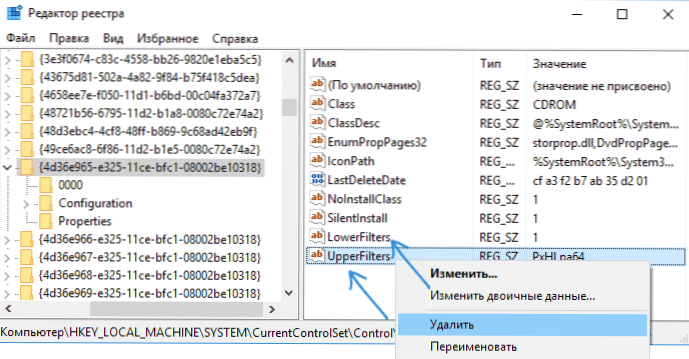
- Zatvorite urednik registra.
- Ponovo pokrenite računalo ili prijenosno računalo.
Nakon ponovnog pokretanja, vozači će ili instalirati automatski ili ćete ih moći instalirati ručno bez primanja poruke o pogrešci.
Dodatne informacije
Rijetka, ali moguća opcija za uzrok problema je antivirusni program za treće strane, posebno ako je instaliran na računalu prije većeg ažuriranja sustava (nakon čega se pogreška pojavila). Ako se situacija pojavila upravo u takvom scenariju, pokušajte privremeno onesposobiti (ili još bolje ukloniti) antivirusni program te provjeriti je li problem riješen.
Isto tako, za neke starije uređaje ili ako "Code 39" uzrokuje virtualne softverske uređaje, možda će biti potrebno onemogućiti provjeru digitalnog potpisa vozača.